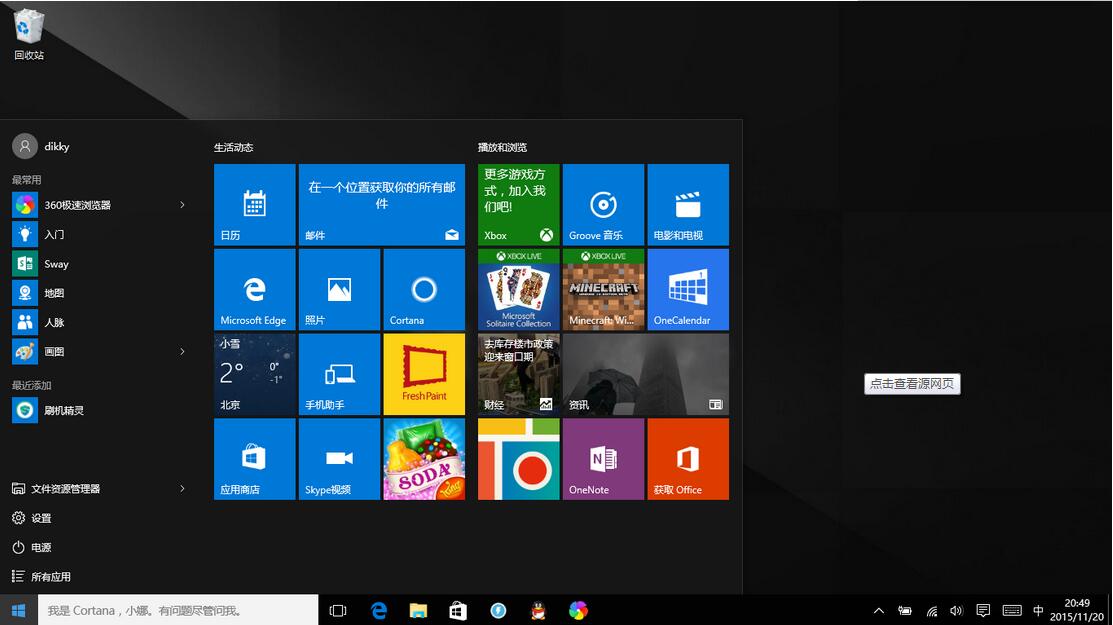windows主进程rundll32已停止工作,如何解决Windows主进程rundll32已停止工作的问题?
Windows主进程rundll32是一个非常重要的系统进程,它负责管理Windows系统中的许多功能和应用程序。有时候你可能会遇到这样的情况:当你在使用计算机时,出现了一个弹窗提示“Windows主进程rundll32已停止工作”,这时候你该怎么办呢?

让我们来了解一下rundll32进程的作用。rundll32是一个可执行文件,它的作用是帮助Windows系统加载动态链接库(DLL)文件。DLL文件是一些包含代码和数据的文件,它们可以被多个程序共享,从而减少了计算机资源的浪费。rundll32进程会根据不同的DLL文件来执行不同的任务,比如控制面板、打印机设置等。
为什么会出现“Windows主进程rundll32已停止工作”的提示呢?这通常是由于DLL文件损坏或缺失导致的。当rundll32进程尝试加载这些DLL文件时,就会出现错误,从而导致进程崩溃。系统病毒、硬件故障等因素也可能会导致rundll32进程出现问题。
下面是一些解决“Windows主进程rundll32已停止工作”的方法:
1. 运行系统文件检查器
系统文件检查器是Windows系统自带的一个工具,它可以检查并修复系统文件的损坏。你可以按下Win + R键,输入sfc /scannow命令来运行系统文件检查器。该命令会扫描系统中的所有文件,并自动修复受损的文件。
2. 执行病毒扫描
有些病毒会攻击系统文件,从而导致rundll32进程出现问题。你可以运行杀毒软件对计算机进行全盘扫描,以检查是否存在病毒感染。如果发现病毒,及时清除它们。
3. 清理系统垃圾文件
系统垃圾文件可能会占用计算机硬盘空间,从而导致系统运行缓慢。你可以使用Windows自带的磁盘清理工具或第三方清理软件,清理系统中的垃圾文件。
4. 重新注册DLL文件
如果DLL文件损坏或缺失,你可以尝试重新注册这些文件。你可以按下Win + R键,输入cmd命令来打开命令提示符窗口。在窗口中输入regsvr32 filename.dll命令来重新注册DLL文件。
5. 修复Windows系统
如果以上方法都无法解决问题,你可以尝试使用Windows系统安装盘进行修复。你需要将系统安装盘插入计算机,然后按照提示进行修复操作。
当出现“Windows主进程rundll32已停止工作”的提示时,不要惊慌。你可以尝试以上方法来解决问题。如果问题依然存在,你可以寻求专业人士的帮助。
我告诉你msdn版权声明:以上内容作者已申请原创保护,未经允许不得转载,侵权必究!授权事宜、对本内容有异议或投诉,敬请联系网站管理员,我们将尽快回复您,谢谢合作!